ایجاد نمودار با استفاده از کتابخانه MpAndroidChart در اندروید
شنبه 5 فروردین 1396در این مقاله قصد داریم یک نمودار دایره ای که چرخش هم داشته باشد و بتواند درصد را برای ما مشخص کند و هر کدام از موارد یک رنگ خاص باشد در اندروید توضیح دهیم این نمودار برای نمایش اطلاعات آماری کاربرد خواهد داشت.
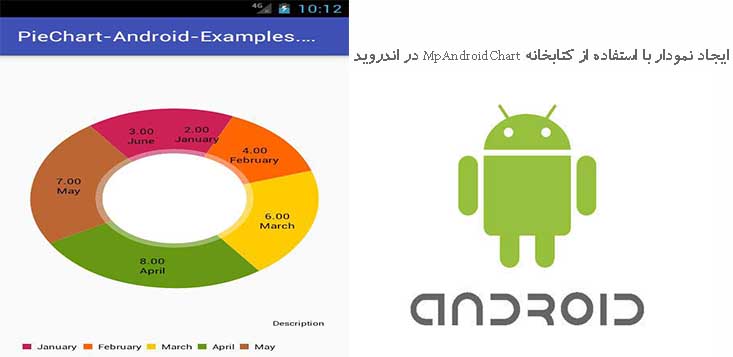
ابتدا باید در قسمت gradle مورد نظر خودتان این خط کد را اضافه نمایید که نیازی به دانلود کتابخانه نداشته باشید.

repositories {
maven { url "https://jitpack.io" }
}
dependencies {
compile 'com.github.PhilJay:MPAndroidChart:v2.2.4'
}

حالا در کلاس جاوا قطعه کد زیر را قرار دهید:
import java.util.ArrayList;
import android.support.v7.app.AppCompatActivity;
import android.os.Bundle;
import com.github.mikephil.charting.charts.PieChart;
import com.github.mikephil.charting.data.BarEntry;
import com.github.mikephil.charting.data.Entry;
import com.github.mikephil.charting.data.PieData;
import com.github.mikephil.charting.data.PieDataSet;
import com.github.mikephil.charting.utils.ColorTemplate;
public class MainActivity extends AppCompatActivity {
PieChart pieChart ;
ArrayList<Entry> entries ;
ArrayList<String> PieEntryLabels ;
PieDataSet pieDataSet ;
PieData pieData ;
@Override
protected void onCreate(Bundle savedInstanceState) {
super.onCreate(savedInstanceState);
setContentView(R.layout.activity_main);
pieChart = (PieChart) findViewById(R.id.chart1);
entries = new ArrayList<>();
PieEntryLabels = new ArrayList<String>();
AddValuesToPIEENTRY();
AddValuesToPieEntryLabels();
pieDataSet = new PieDataSet(entries, "");
pieData = new PieData(PieEntryLabels, pieDataSet);
pieDataSet.setColors(ColorTemplate.COLORFUL_COLORS);
pieChart.setData(pieData);
pieChart.animateY(3000);
}
public void AddValuesToPIEENTRY(){
entries.add(new BarEntry(2f, 0));
entries.add(new BarEntry(4f, 1));
entries.add(new BarEntry(6f, 2));
entries.add(new BarEntry(8f, 3));
entries.add(new BarEntry(7f, 4));
entries.add(new BarEntry(3f, 5));
}
public void AddValuesToPieEntryLabels(){
PieEntryLabels.add("January");
PieEntryLabels.add("February");
PieEntryLabels.add("March");
PieEntryLabels.add("April");
PieEntryLabels.add("May");
PieEntryLabels.add("June");
}
}
شما با صدا زدن این کتابخانه می توانید مقادیر را تغییر دهید
حالا در قسمت layout قطعه کد زیر را قرار دهید:
<RelativeLayout xmlns:android="http://schemas.android.com/apk/res/android"
xmlns:tools="http://schemas.android.com/tools"
android:id="@+id/activity_main"
android:layout_width="match_parent"
android:layout_height="match_parent"
android:paddingBottom="@dimen/activity_vertical_margin"
android:paddingLeft="@dimen/activity_horizontal_margin"
android:paddingRight="@dimen/activity_horizontal_margin"
android:paddingTop="@dimen/activity_vertical_margin"
tools:context="com.android_examples.piechart_android_examplescom.MainActivity">
<com.github.mikephil.charting.charts.PieChart
android:id="@+id/chart1"
android:layout_width="fill_parent"
android:layout_height="fill_parent" />
</RelativeLayout>
خروجی به صورت زیر خواهد بود:

- Android
- 3k بازدید
- 2 تشکر
